Преузмите управљачке програме за АСУС Кс55ВД лаптоп
Апсолутно сваки лаптоп неће радити стабилно осим ако инсталирате управљачке програме за своје компоненте. То је потребно урадити како за старе моделе, тако и за модерне продуктивне лаптоп рачунаре. Без одговарајућег софтвера, ваш оперативни систем једноставно неће моћи правилно да интеракцију са другим компонентама. Данас ћемо погледати један од АСУС лаптопа - модел Кс55ВД. У овој лекцији ћемо вам рећи где можете преузети драјвер за то.
Опције за проналажење потребног софтвера за АСУС Кс55ВД
У савременом свету, где готово сви имају приступ Интернету, било који софтвер може се наћи и преузети на више начина. Скрећемо вам пажњу низ опција које ће вам помоћи да пронађете и инсталирате прави софтвер за ваш лаптоп АСУС Кс55ВД.
Метод 1: Веб локацију произвођача лаптопа
Ако вам је потребан софтвер за било који уређај, а не нужно лаптоп, пре свега, морате да запамтите о званичним веб локацијама произвођача. Из таквих ресурса можете преузети најновије верзије софтвера и услужних програма. Поред тога, такви сајтови су највише поуздани извори, што сигурно неће вам понудити да преузмете вирус заражени софтвер. Пређимо на саму методу.
- Пре свега идите сајт АСУС-а .
- У горњем десном углу странице видећете траку за претрагу, десно од које ће икона бити у облику лупе. У овом низу за претрагу морате унети лаптоп модел. Унесите вредност "Кс55ВД" и притисните "Ентер" на тастатури или на икони лупе.
- На следећој страници видећете резултате претраге. Кликнемо на име модела лаптопа.
- Отвориће се страница са описом нотебоок-а, спецификације и техничких детаља. На овој страници морате пронаћи под-ставку "Подршка" у горњем десном подручју и кликните на ову линију.
- Као резултат тога, налазите се на страници на којој можете пронаћи све додатне информације о овом лаптоп моделу. Заинтересовани смо за одељак "Возачи и комуналне услуге" . Кликните на наслов поглавља.
- У следећем кораку, морамо одабрати оперативни систем за који желимо да пронађемо драјвере. Имајте на уму да неки од управљачких програма недостају у одељцима са најновијим верзијама оперативног система. На пример, ако сте набавили лаптоп са Виндовс 7 инсталираним на почетку, онда се возач, у неким случајевима, требао претраживати у овом одељку. Не заборавите да узмете у обзир битну дубину оперативног система. Из падајућег менија изаберите опцију и идите на следећи корак. На пример, изаберемо "Виндовс 7 32бит" .
- Након избора оперативног система и дубине бита, испод ћете видети листу свих категорија помоћу којих су управљачи уређени у сврху корисника.
- Сада морате само одабрати жељену категорију и кликните на линију са својим именом. Након тога се отвори дрво са садржајем свих датотека у овој групи. Овде можете видети информације о величини софтвера, датуму издања и верзији. Утврдите који возач и за који уређај вам треба, а затим кликните на натпис: "Глобал" .
- Ова ознака служи и као линк за преузимање изабране датотеке. Након што кликнете на њега, процес преузимања софтвера на ваш лаптоп ће почети одмах. Сада морате само сачекати да заврши и инсталира возач. Ако је потребно, вратите се на страницу за преузимање и преузмите следећи софтвер.
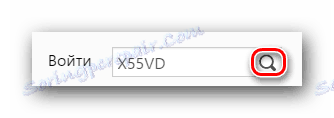
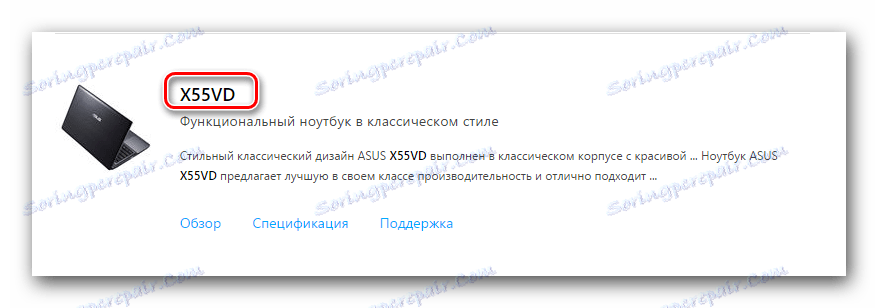


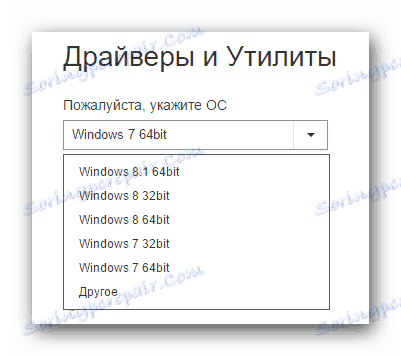
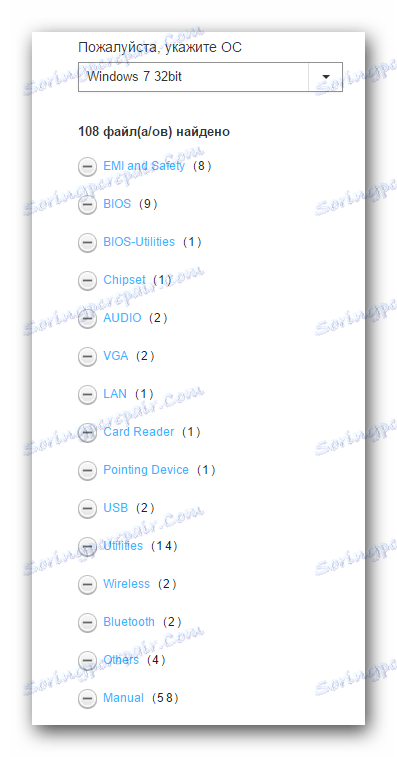
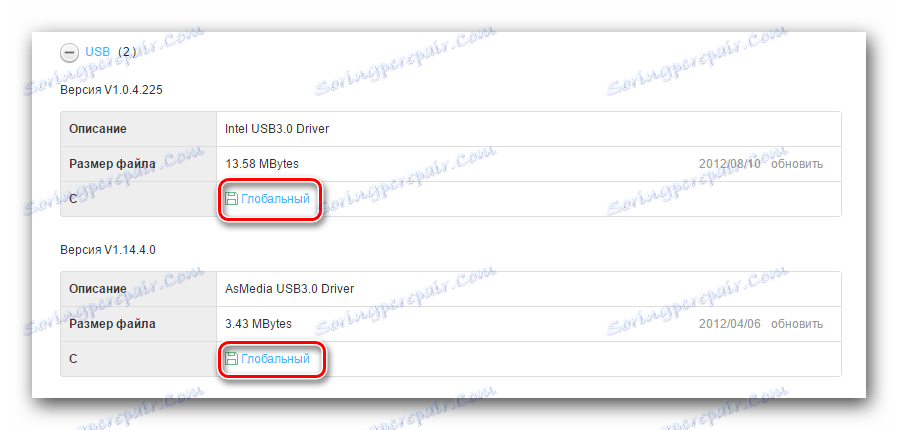
На овај начин завршава се преузимање драјвера са званичне локације АСУС-а.
Метод 2: Програм за аутоматско ажурирање софтвера из АСУС-а
Данас скоро сваки произвођач уређаја или уређаја има програм сопственог дизајна који аутоматски ажурира потребни софтвер. У нашој лекцији о проналажењу драјвера за преносни рачунар Леново овај програм се такође помиње.
Лекција: Преузимање управљачких програма за преносни рачунар Леново Г580
АСУС није изузетак од овог правила. Такав програм се зове АСУС Ливе Упдате. Да бисте користили овај метод, потребно је урадити следеће кораке.
- Понављамо првих седам бодова из прве методе.
- На листи свих група возача тражи се одељак "Утилитиес" . Отворите ову грану и пронађите потребан програм "АСУС Ливе Упдате Утилити" на листи софтвера. Преузмите је кликом на дугме "Глобал" .
- Чекамо да се преузимање заврши. Будући да ће архива бити преузета, све његове садржаје извадимо у посебан фолдер. Након распакивања, у фасцикли се налази датотека под називом "Подешавање" и започети је двоструким притиском.
- Ако се појави стандардно сигурносно упозорење, притисните дугме "Лаунцх" .
- Отвара се главни прозор чаробњака за подешавање. Да бисте наставили са радом, кликните на дугме "Следеће" .
- У следећем прозору морате одредити локацију на којој ће се програм инсталирати. Препоручујемо да оставите вредност непромењена. Поново кликните на дугме "Следеће" .
- Затим ће програм написати да је све спремно за инсталацију. Да бисте започели, само кликните на "Нект" .
- За неколико секунди видећете прозор с поруком о успјешној инсталацији програма. Да бисте завршили, кликните на дугме "Затвори" .
- Након инсталације, покрените програм. По подразумеваној вредности, аутоматски ће бити минимализован у лежишту. Отворите програмски прозор и одмах погледајте дугме "Провери одмах ажурирање" . Кликните на ово дугме.
- Систем ће скенирати и проверити управљачке програме. Након неког времена видећете поруку о пронађеним исправкама. Кликом на линију која је означена на екрану, можете видети листу свих исправки које сте пронашли којег треба инсталирати.
- У следећем прозору ћете видети листу управљачких програма и софтвера који треба ажурирати. У примјеру имамо само једну ставку, али ако нисте инсталирали возач на лаптопу, имаћете много више. Изаберите све ставке тако што ћете куцати поред сваке линије. Након тога, притисните дугме "ОК" испод.
- Вратићете се на претходни прозор. Сада кликните на дугме "Инсталирај" .
- Почиње процес преузимања датотека за ажурирање.
- Чекамо да се преузимање заврши. После неколико минута видећете системску поруку која наводи да ће се програм затворити да би инсталирали преузете исправке. Прочитали смо поруку и притисните једно дугме "ОК" .
- Након тога, програм аутоматски инсталира претходно изабране управљачке програме и софтвер.
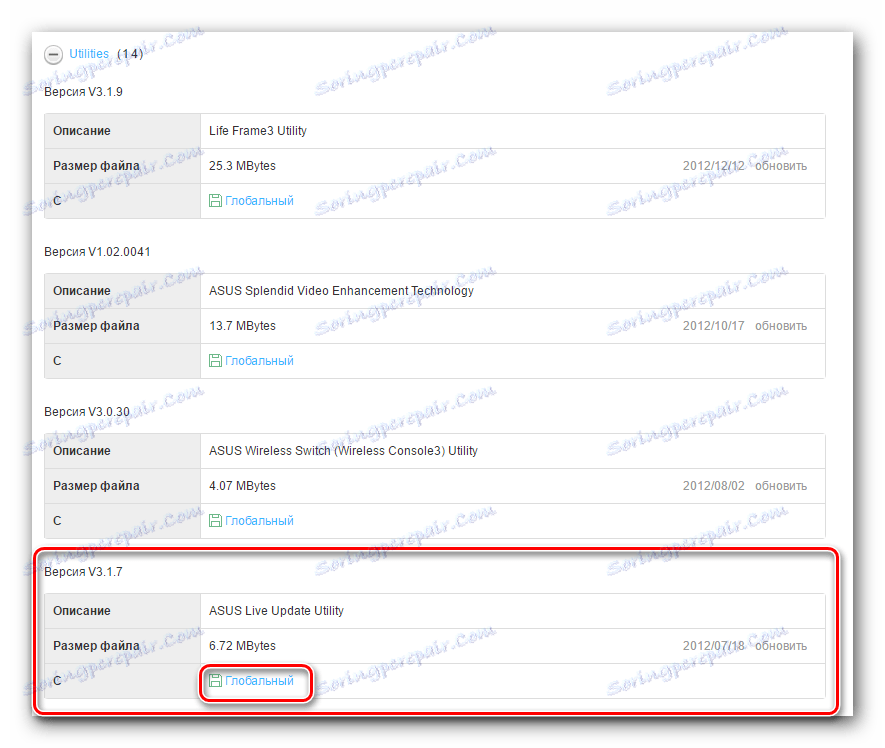
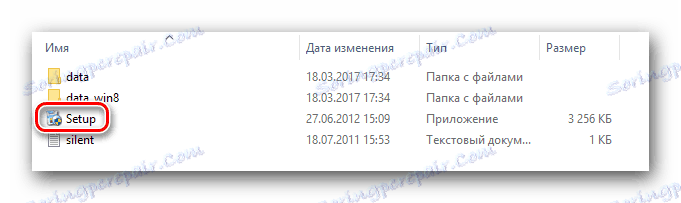
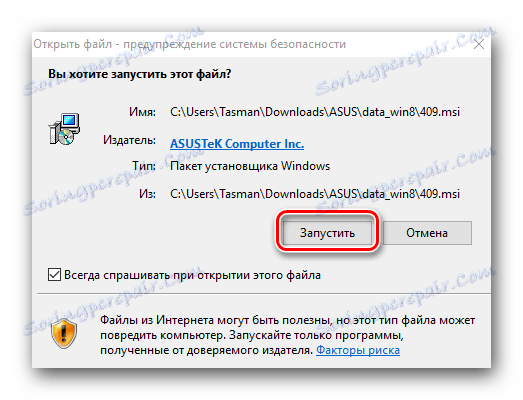
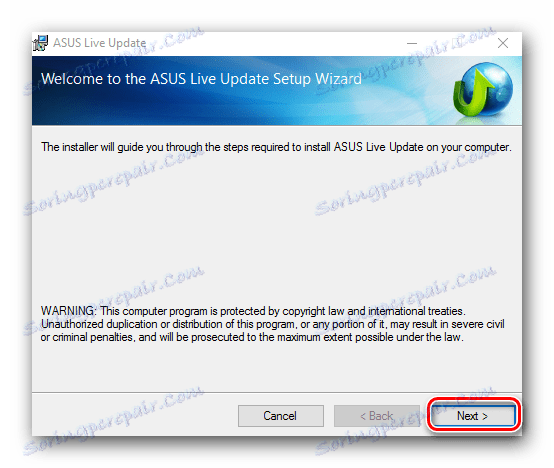
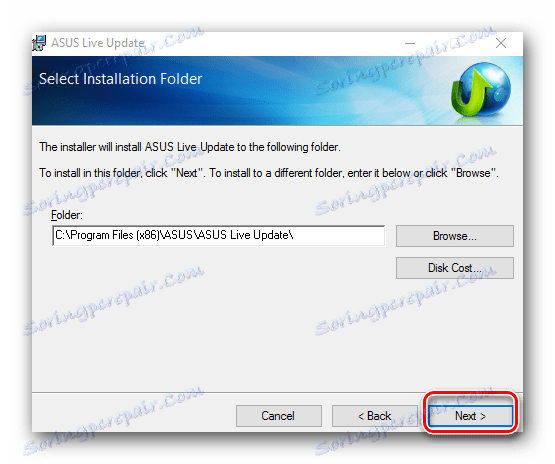
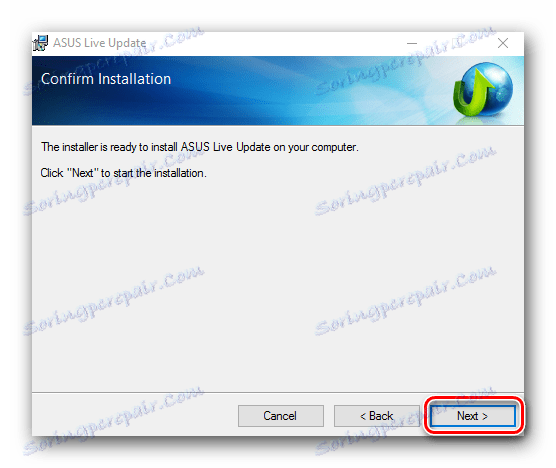
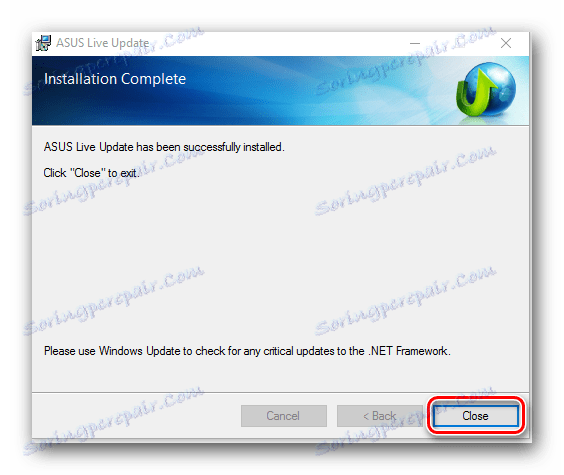
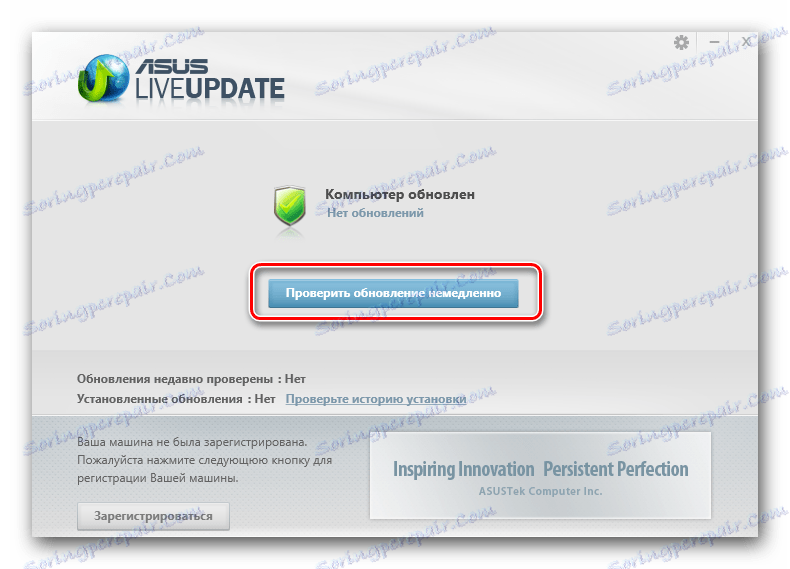

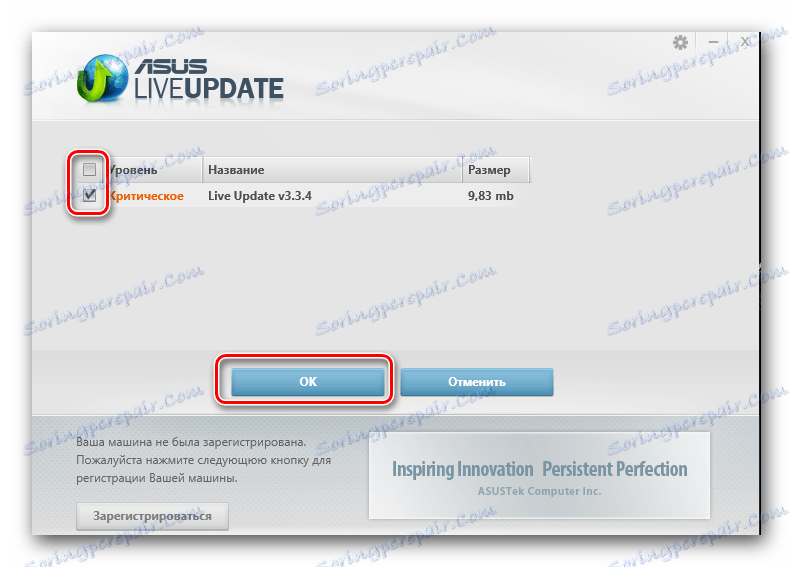
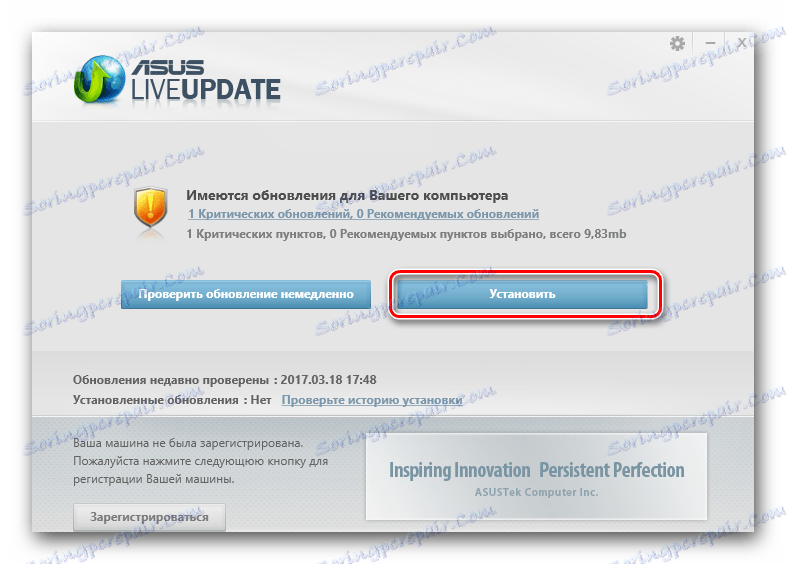

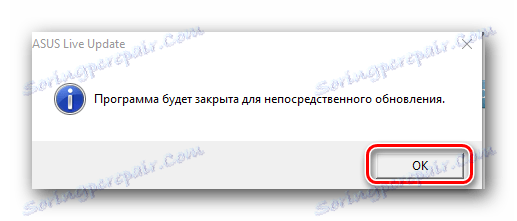
На овај начин је АСУС Кс55ВД софтвер инсталиран помоћу овог програма.
Метод 3: Уобичајени програми за аутоматско ажурирање софтвера
Буквално у свакој нашој лекцији посвећеном проналажењу или инсталирању драјвера, ми ћемо вам рећи о специјалним програмима који траже и инсталирају неопходне управљачке програме. Општи преглед таквих програма учињен је у посебном чланку који треба да прочитате.
Лекција: Најбољи програми за инсталирање драјвера
Као што видите, листа таквих програма је прилично велика, па ће сваки корисник моћи да изабере најповољније за себе. Међутим, препоручујемо коришћење ДриверПацк Солутион или Возач Гениус . Ови програми су најпопуларнији, тако да добијају много више информација. Поред тога, ови програми константно повећавају базу софтвера и подржаних уређаја.
Ипак, избор је ваш. Суштина је да сви програми имају један - скенирајте свој систем, идентификују недостајући или застарели софтвер и инсталирају га. Корак по корак упуте за ажурирање управљачких програма које можете видети на примеру програма ДриверПацк Солутион.
Лекција: Како ажурирати управљачки програм на рачунару користећи ДриверПацк Солутион
4. метод: пронађите драјвере помоћу ИД уређаја
Ова метода је погодна у случајевима када ниједан други више не помаже. Омогућава вам да научите јединствени идентификатор вашег одређеног уређаја и користите овај ИД да пронађете одговарајући софтвер. Тема претраживања возача за идентификацијом опреме је прилично велика. Како не би дуплирали информације неколико пута, препоручујемо вам да прочитате нашу посебну лекцију, која је у потпуности посвећена овом проблему.
Лекција: Претраживање возача по ИД-у хардвера
Метод 5: Ручно Инсталирајте управљачке програме
Овај пут ће бити последњи за данас. То је најнеефикасније. Међутим, постоје тренутци када морате да покренете систем са носом у фасцикли возача. Један такав случај понекад проблем са инсталирањем софтвера за Универсал Сериал Бус Цонтроллер . За овај метод потребно је урадити следеће.
- Идемо у "Управитељ уређаја" . Да бисте то урадили, на радној површини кликните десним тастером миша на икону "Ми Цомпутер" и изаберите "Пропертиес" из контекстног менија.
- У отвореном прозору са леве стране потражимо линију која нам је потребна, што се зове "Управитељ уређаја" .
- Изаберите са листе опреме која вам је потребна. Компоненте проблема означене су, по правилу, са упитником или узвиком жуте боје.
- Кликните на овај уређај помоћу десног дугмета миша и одаберите линију "Ажурирај управљачке програме" у отвореном менију.
- Као резултат, видећете прозор у којем ћете морати да одредите врсту претраге возача за одабрану опрему. Будући да сам систем није могао да инсталира софтвер, онда је бескорисно поново користити "Аутоматско претраживање" . Из тог разлога изаберемо другу линију - "Ручна инсталација" .
- Сада морате да кажете систему где тражити датотеке за уређај. Или региструјте путању ручно у одговарајућој линији или кликните на дугме "Прегледај" и изаберите место на којем се подаци чувају. Да бисте наставили, кликните на дугме "Нект" , који се налази на дну прозора.
- Ако је све исправно извршено, а на наведеном месту, заправо постоје одговарајући управљачки програми, систем ће их инсталирати и пријавити успјешан завршетак процеса у посебном прозору.
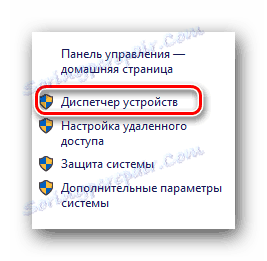
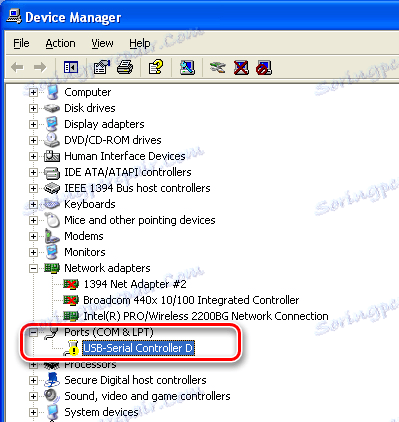
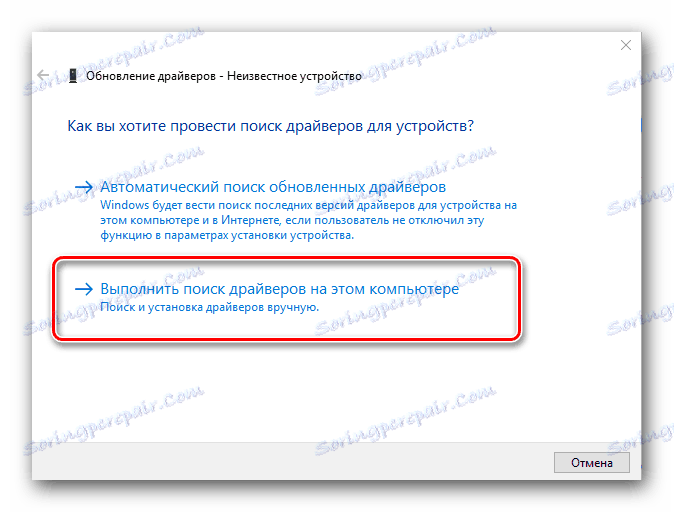
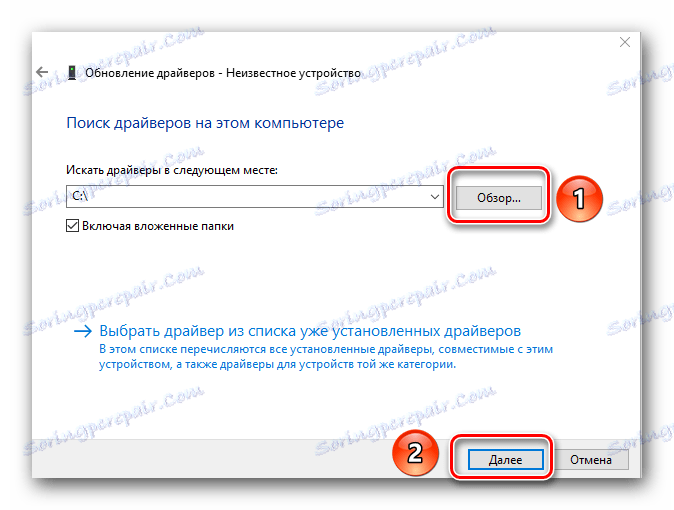
Ово довршава ручну инсталацију софтвера.
Нудили смо вам листу најефикаснијих акција који ће вам помоћи без потешкоћа да инсталирате све потребне програме за компоненте вашег АСУС Кс55ВД лаптоп рачунара. Стално вам скрећемо пажњу на чињеницу да све наведене методе захтевају активну везу са Интернетом. Ако не желите да се једном налазите у неугодној ситуацији када вам је потребан софтвер, а нема приступа Интернету - чувајте важне услужне програме и софтвер у већ преузетој форми. Покрените одвојени медијум са оваквим информацијама. Једног дана може вам пуно помоћи. Ако имате било каквих питања приликом инсталирања софтвера, питајте их у коментарима, радо ћемо вам помоћи.
